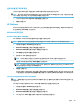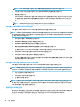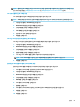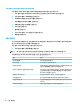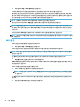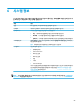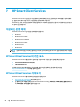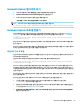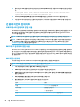HP ThinPro 6.1-Administrator Guide
변경 사항을 영구적으로 적용
구성 요소 관리자에서 변경 사항을 영구적으로 적용하려면 다음과 같이 하십시오.
중요: 새 구성이 영구적으로 적용된 후에는 모든 스냅샷이 제거되고 새로운 출하 시 기본 스냅샷이 생성됩
니다. 제거된 구성 요소는 이 시점 이후에는 복원할 수 없습니다.
1. 구성 요소 관리자에서 구성 요소 구성 적용을 선택합니다.
2. 예를 선택합니다.
HP ThinState
HP ThinState를 이용하여 HP ThinPro 이미지 또는 구성(프로필)을 캡처하여 호환되는 모델과 하드웨어의 다
른 씬 클라이언트에 배포할 수 있습니다.
HP ThinPro 이미지 관리
HP ThinPro 이미지를 FTP 서버에 캡처
FTP 서버에 HP ThinPro 이미지를 캡처하려면 다음을 수행하십시오.
중요: 캡처를 시작하기 전에 캡처한 이미지를 저장할 FTP 서버의 디렉터리가 이미 존재해야 합니다.
1. 제어판에서 관리 > ThinState를 선택합니다.
2. HP ThinPro 이미지를 선택한 후 다음을 선택합니다.
3. HP ThinPro 이미지 복사를 선택한 후 다음을 선택합니다.
4. FTP 서버를 선택한 후 다음을 선택합니다.
5. 필드에 FTP 서버 정보를 입력합니다.
참고:
이미지 파일의 이름은 기본적으로 씬 클라이언트의 호스트 이름으로 설정됩니다.
캡처한 이미지를 압축하려면 이미지 압축을 선택합니다.
참고:
HP ThinPro 이미지 파일은 간단한 디스크 덤프입니다. 압축되지 않은 크기는 약 1GB이고, 추가
기능 없이 압축된 이미지는 약 500MB입니다.
6. 마침을 선택합니다.
이미지 캡처가 시작되면 모든 응용 프로그램이 중지되고 진행률을 표시하는 새 창이 나타납니다. 문제
가 발생할 경우 정보를 보려면
상세 정보를 선택합니다. 캡처가 완료되면 바탕 화면이 다시 표시됩니다.
FTP 또는 HTTP를 사용하여 HP ThinPro 이미지 배포
중요:
배포를 중단하는 경우 이전 이미지가 복원되지 않고, 씬 클라이언트 플래시 드라이브의 컨텐츠가 손
상됩니다.
FTP
또는 HTTP를 사용하여 HP ThinPro 이미지를 배포하려면 다음을 수행하십시오.
1. 제어판에서 관리 > ThinState를 선택합니다.
2. HP ThinPro 이미지를 선택한 후 다음을 선택합니다.
3. HP ThinPro 이미지 복구를 선택한 후 다음을 선택합니다.
4. FTP 또는 HTTP 프로토콜을 선택하고 필드에 서버 정보를 입력합니다.
관리
49